2019-10-16 15:41:29来源:分享吧
Word表格行距怎么调?相信那些经常使用Word文档的朋友都清楚,在文档中插入表格的初始行距是一倍行距。而在需要对行距进行调整时,许多人都会选择用鼠标直接拉伸!下面分享吧小编带来了行距调整方法步骤介绍,感兴趣的朋友快来围观吧!
方法步骤
一、调整文本行距
选中表格,在菜单栏中点击【开始】——【段落】——【行和段落间距】,选择【3.0】,可以将行间距调整为3倍行距。

二、增大字号
选中表格,在菜单栏目中点击【开始】——【字体】——【增大字号】图标,表格行距即可随之调整,效果如图。

三、调整单行行距
将光标移动到两行单元格之间,直到出现一个上下箭头的符号,然后上下拖动鼠标,即可调整行距。

四、调整段落间距
选中表格,在菜单栏中点击【开始】——【段落】,点击右下角图标,打开窗口,点击【缩进和间距】——【行距】,调整行距,点击确定就可以了。

五、调整文档间距
选中表格,在菜单栏中点击【设计】——【文档格式】——【段落间距】——【自定义段落间距】,打开管理样式窗口,点击【设置默认值】——【行距】——【多倍行距】,进行调整,然后点击确定。

六、调整页面行距
选中表格,在菜单栏中点击【布局】——【页面设置】,打开窗口,点击【文档网络】——【行】——【间距】,进行调整,最后点击确定。

办公软件相关攻略推荐:
以上就是小编为大家带来的行距调整方法步骤介绍,想了解更多《办公软件》教程,欢迎收藏分享吧下载站! 办公软件使用教程大全
办公软件使用教程大全
办公软件可以实现办公软件最常用的文字、表格、演示等多种功能。帮助办公,节省一定的时间。其内存占用低、运行速度快、体积小巧。多样的功能让很多人无法全面的掌握办公软件,下面分享吧小编为大家带来一些办公软件的相关教程,让你轻松的学会使用办公软件,有需要的小伙伴可以关注分享吧办公软件使用教程大全。
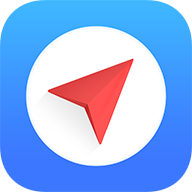 图吧导航2020 V10.0.6.e773904
图吧导航2020 V10.0.6.e773904 谷雨萃农产品商城appV1.1.1
谷雨萃农产品商城appV1.1.1 菲购地带商城app V1.0.17
菲购地带商城app V1.0.17 shopfloor1.2.2
shopfloor1.2.2 永绿CIM(企业智慧办公移动平台) v1.4.0.2
永绿CIM(企业智慧办公移动平台) v1.4.0.2 2020零售营销助手 v3.20.4
2020零售营销助手 v3.20.4 IoTGateway智能硬件调试app1.0
IoTGateway智能硬件调试app1.0 华炎审批v3.6.0
华炎审批v3.6.0 朗拓智慧外勤v6.7.1
朗拓智慧外勤v6.7.1
淘宝网是亚太地区较大的网络零售、商圈,由阿里巴巴集团在2003年5月创立,是中国深受欢迎的网购零售平台,拥有近5亿的注册用户数,如今淘宝几乎是人人手机必备的软件了,非常多的人喜欢在淘宝上购买东西,但是大家是不是还不太清楚一些功能应该如何使用,下面分享吧小编带大家一起来看看吧。

青桔单车共享单车的一个品牌名称,品牌寓意是青涩又饱含希望的果实,致力于为大家提供便捷、可靠、实惠、绿色的共享单车服务,提高城市整体交通和出行效率,还免押金,大家直接扫描二维码即可直接骑行,价格规划也是很合理的,为我们的生活提供了不少便捷,下面分享吧小编为大家带来了相关教程合集,感兴趣的小伙伴快来看看吧。